Propiedades personalizadas
Acerca de
BricsCAD® proporciona una forma de asignar sus propias propiedades a los elementos de construcción deseados con un solo comando. Esto se denomina asignar propiedades personalizadas. El enfoque consiste primero en crear un conjunto de propiedades personalizadas, luego asignarlo a los elementos de construcción a los que se aplicará el conjunto de propiedades. El método se ejecuta mediante el comando BIMPROPIEDADES, que le permite crear, editar y eliminar el conjunto de propiedades personalizadas en un cuadro de diálogo. Este cuadro de diálogo también le permite agregar propiedades al conjunto de propiedades seleccionado actualmente. Es importante tener en cuenta que estas propiedades personalizadas también se incluyen en la exportación IFC.

Para más información sobre este comando, visite el artículo de Referencia de comandos BIMPROPIEDADES comando.
Para obtener más información sobre cómo crear definiciones de cantidades definidas por el usuario, visite el artículo de Procedimientos Personalización de cantidades BIM.
Uso del cuadro de diálogo de propiedades BIM.
- Abra el cuadro de diálogo Propiedades BIM escribiendo BIMPROPIEDADES en la línea de comandos. Aparece el cuadro de diálogo para especificar y editar las propiedades de los proyectos BIM.
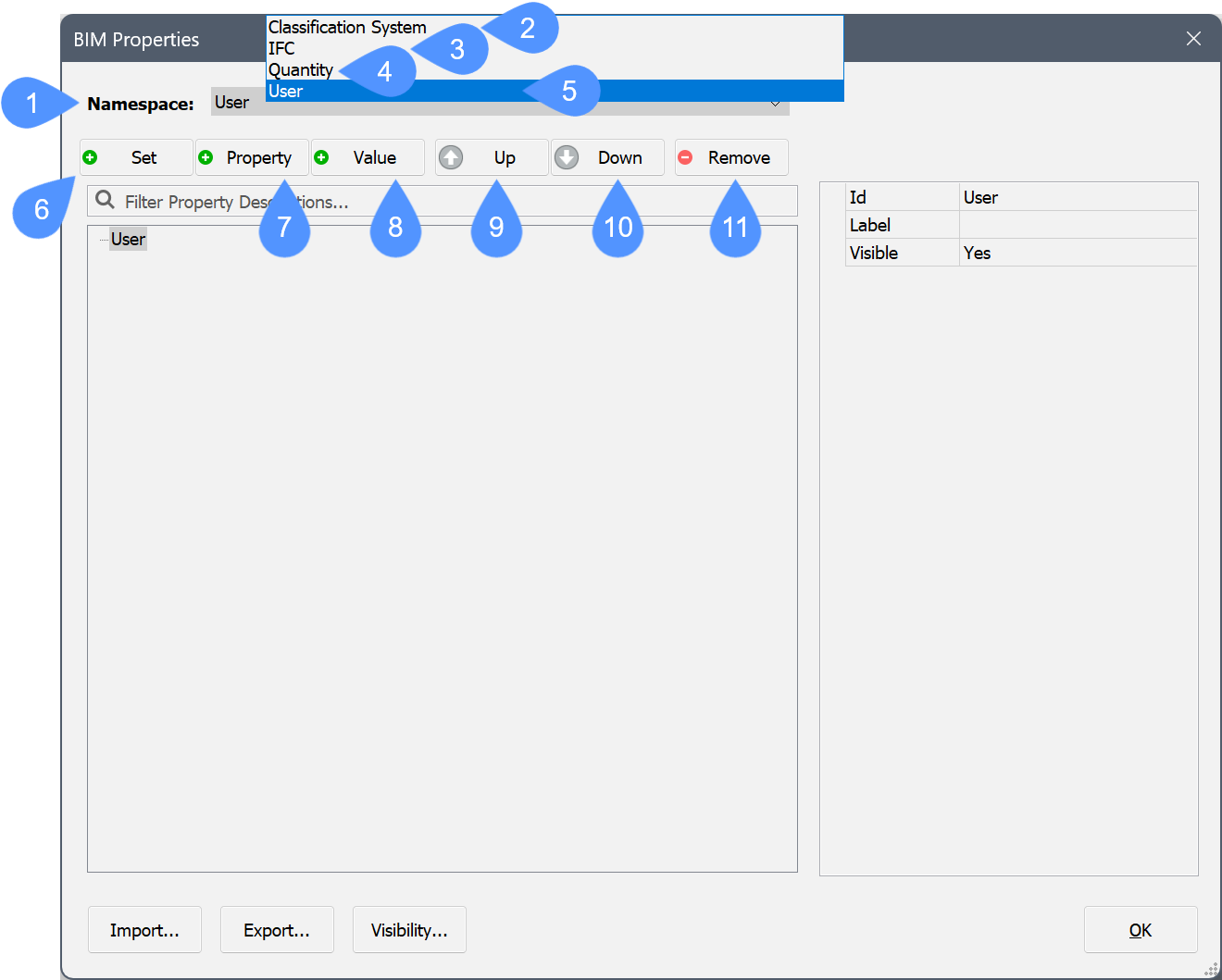
(1) Espacio de nombre Conjuntos de propiedades de grupos en espacios de nombres. (2) Espacio de nombres Sistema de clasificación Muestra el espacio de clasificación de namespace. (3) Espacio de nombres IFC Muestra las propiedades IFC2x3 e IFC4 que están fusionadas. (4) Espacio de nombres Cantidad Muestra algunas cantidades codificadas
(5) Espacio de nombres Usuario Muestra las propiedades personalizadas. (6) Botón Ajuste Crea un nuevo conjunto de propiedades. (7) Botón Propiedad Añade una nueva propiedad al conjunto de propiedades actualmente seleccionado. (8) Botón Valor Crea una nueva definición de valor para el conjunto de propiedades seleccionado actualmente. (8) Botón Arriba Mueve la propiedad o el valor seleccionado hacia arriba en la lista. (10) Botón Debajo Mueve la propiedad o el valor seleccionado hacia abajo en la lista. (11) Botón Eliminar Elimina el conjunto de propiedades, la definición de propiedad o la definición de valor seleccionados. - Para crear un conjunto de propiedades personalizado, seleccione la opción Usuario en la lista desplegable Espacio de nombres, luego haga clic en el botón Ajuste (6). Se añade un nuevo conjunto de propiedades al espacio Usuario.
Para editar el conjunto de propiedades haga lo siguiente:
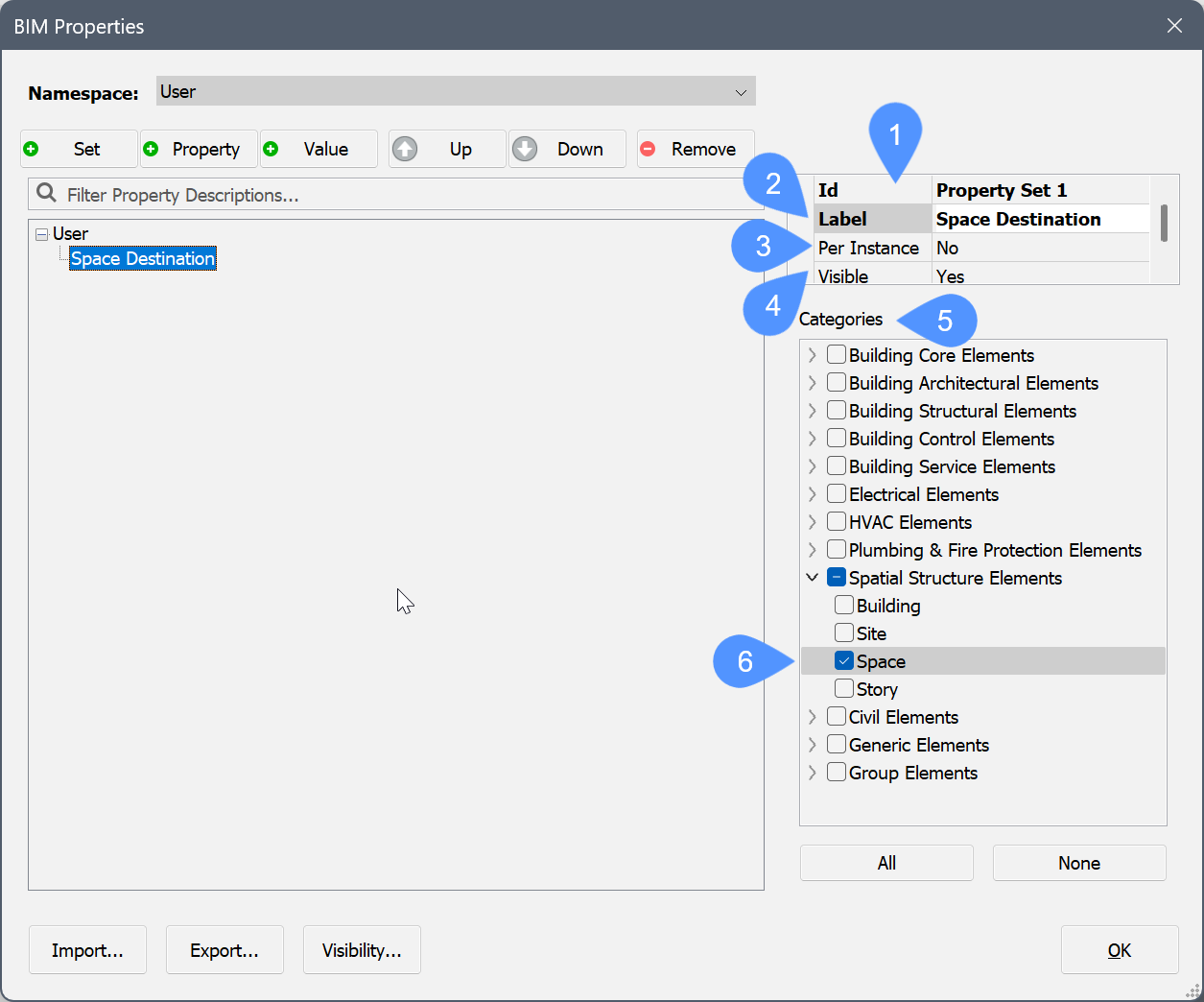
- Escriba un nombre en el campo Id (1).
- Escriba un nombre en el campo Etiqueta (2).
El nombre Etiqueta aparece en el árbol de propiedades. Si no se define el nombre de la Etiqueta, se mostrará el nombre del Id en su lugar. El Id debe ser único.
Opcionalmente, puede optar por que la propiedad personalizada solo se aplique a instancias específicas (3) y elegir la visibilidad (4).
Nota: Para habilitar la propiedad Por instancia, haga lo siguiente:- Haga clic en la propiedad en el panel Propiedades.
- Haga clic en el botón Examinar .
Se muestra el cuadro de diálogo Habilitar conjunto de propiedades por instancia:
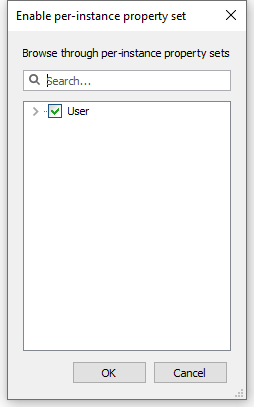
- Marque el espacio de nombres Usuario, luego haga clic en el botón OK.
Seleccione las categorías de elementos de construcción (5) a las que se aplica el conjunto de propiedades.
Expanda una de las categorías para ver las diferentes subcategorías de elementos de construcción. Marque la casilla junto al deseado (6) para asociarlo con el conjunto de propiedades.
- Para añadir una propiedad al conjunto de propiedades personalizado, seleccione el conjunto de propiedades y haga clic en el botón Propiedad.
Para editar la propiedad haga lo siguiente:
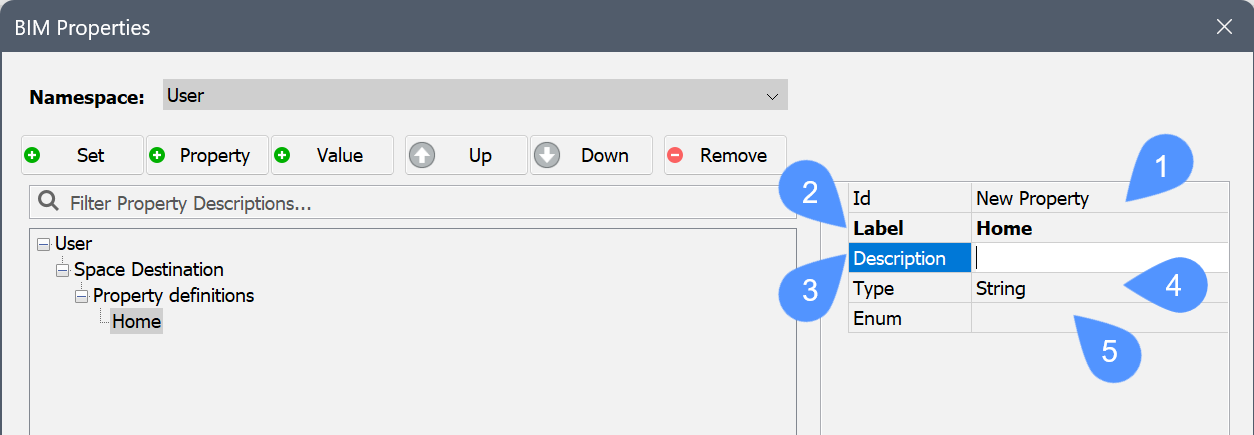
- Escriba un nombre en el campo Id (1).
- Escriba un nombre en el campo Etiqueta (2).
- Opcionalmente, escriba una descripción en el campo Descripción (3).
- Seleccione la propiedad Tipo (4). Las opciones son
Booleano: un valor Activado o Desactivado.
Entero: un número entero entre -2147483648 y 2147483647.
Real: una aproximación de un número real.
Cadena: una secuencia de caracteres, que pueden ser tanto números como letras.
- Opcionalmente, defina valores enumerados (5), es decir, un número fijo de valores posibles para las propiedades BIM personalizadas. Haga clic en el botón Examinar para abrir el cuadro de diálogo Propiedad enumerada y use el botón Agregar nuevo valor enumerado para agregar nuevos valores. Estos valores se pueden seleccionar en la lista desplegable del panel Propiedades. Opcionalmente, active la opción Mapeo para agregar una descripción para cada valor.
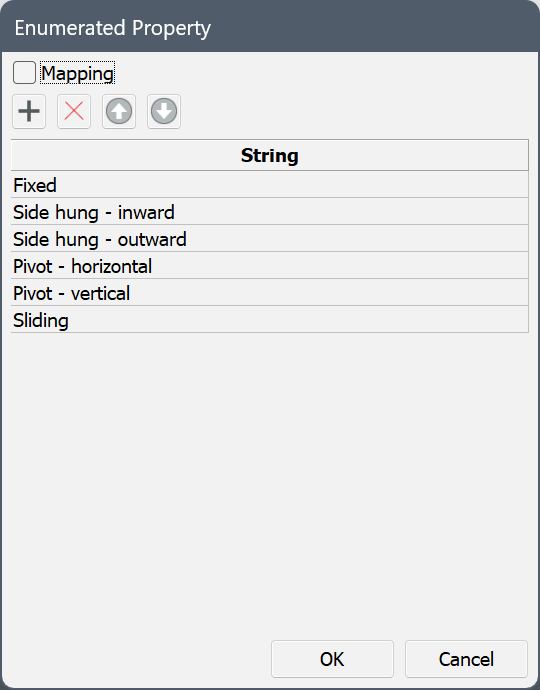
- Para añadir un nuevo valor al conjunto de propiedades personalizadas, seleccione el conjunto de propiedades y haga clic en el botón Valor.
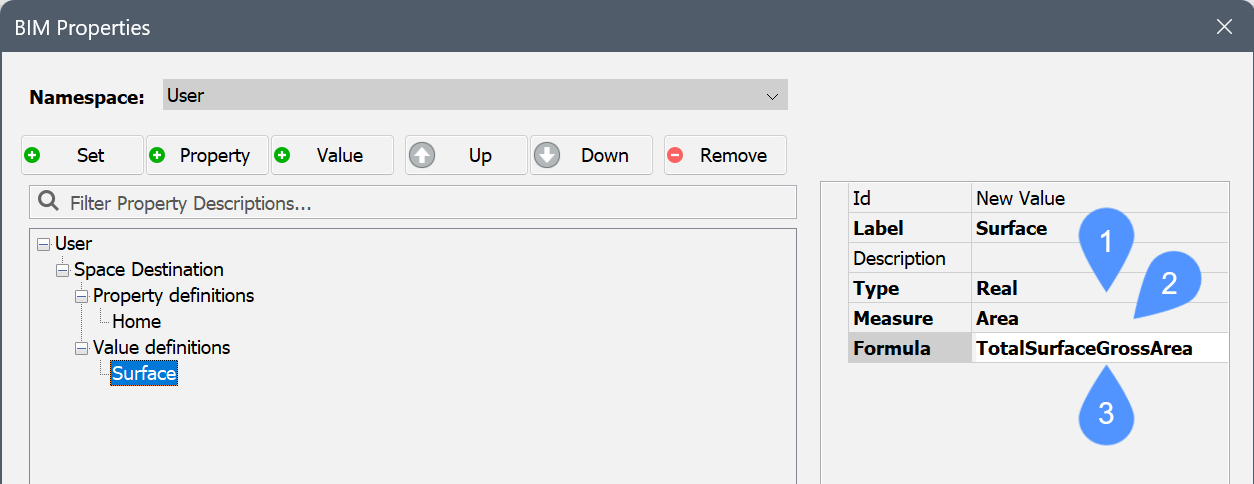
Para editar el valor añadido, haga lo siguiente:
- Escriba un nombre en el campo Id.
- Escriba un nombre en el campo Etiqueta (por ejemplo, Superficie).
- Opcionalmente, escriba una descripción en el campo Descripción.
- Seleccione la propiedad Tipo (1) (por ejemplo, Real). Nota: Cuando la propiedad Tipo es Real, la propiedad Medida (2) se habilita. La propiedad Medida establece el valor de Longitud, Área, Volumen o Masa.
- Seleccione la propiedad Medida (2) (por ejemplo, Área).
- Edite la propiedad Fórmula (1) escribiendo un valor, según el tipo de valor seleccionado. Puede utilizar la sintaxis del campo Fórmula del tipo de entidad BIM correspondiente en el espacio de nombres Cantidad para componer una fórmula.
- Para eliminar el conjunto de propiedades o una propiedad, selecciónelo en el árbol y haga clic en el botón Eliminar.
- Presione el botón OK para aceptar.
Ahora, si selecciona un elemento de construcción que esté asociado con la categoría o subcategoría previamente establecida y abre el panel Propiedades, se muestra el nuevo conjunto de propiedades (1) con su definición de propiedad recién asignada (2) sin un valor definido (3) y su definición de valor recién asignada (4) con su valor (5).
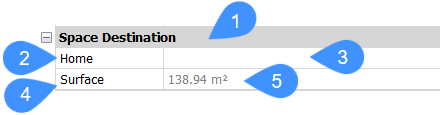
Para asignar un valor a su definición de propiedad, selecciónela en el panel Propiedades y escriba un nuevo valor en su campo (3).

